
时间:2023-03-13 编辑:hyd
很多人都不知道怎么去设置Keynote表格的行列,其实表格中的行列大小高度都是可以调整的,Keynote怎么调整表格行列大小?感兴趣的用户速速收下Keynote表格行列大小调整教程吧!
手动调整行或列的大小:
点按表格。
执行以下一项操作:
调整列或行的大小:将指针移动到行号的下方或列字母的右侧直到 调整大小指针 出现,然后拖移以调整大小。
调整多行或多列的大小:选择行或列,然后将指针移到最下方行号的下边或最右侧列字母的右边直到 调整大小指针 出现,然后拖移以调整大小。它们会按比例来调整大小。
调整表格中所有行或列的大小:点按 表格控制柄,然后拖移表格底边的白色方形来调整行大小,拖移表格右边缘的方形来调整列大小,或者拖移右下角的方形来同时调整行和列的大小。
在拖移的时候,表格的行或列与画布中其他表格的行或列对齐时,将显示黄色对齐参考线。
【注】如果调整大小后单元格的内容无法容纳,可以将行或列调整为可容纳。请参阅下列任务来了解如何操作。
精确调整行或列的大小:
点按要调整大小的行或列中的单元格。
点按右侧边栏顶部的表格标签。
如果没有看到边栏,或边栏中没有表格标签,请点按工具栏中的 格式按钮。
点按行与列大小旁边的显示三角形,然后点按上箭头和下箭头来设定您想要的大小。
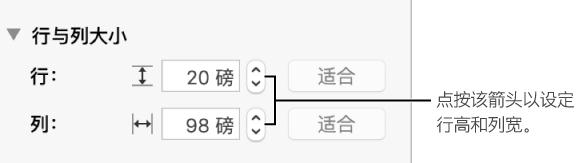
整行或整列都将调整大小。从多行或多列中选择单元格将调整选择内容中包括的所有行或列的大小。
调整行或列的大小以适合其内容:
点按表格。移动指针到行号或列字母的右侧,点按箭头,然后在显示的菜单中选取调整高度以适合内容或者调整宽度以适合内容。
使行或列的大小相同:
若要将多行或多列设为相同大小,请选择行或列;若要将所有行或列设为相同大小,请点按该表格,然后点按左上角的 表格控制柄。
选取格式>表格>平均分配行高或平均分配列宽(从屏幕顶部的格式菜单中)。
以上就是全部的Keynote表格行列大小调整教程介绍啦,希望各位看了之后能够对你的表格有一个更好的设置哦,继续去掌握keynote更多的技巧吧。
Keynote相关攻略推荐: